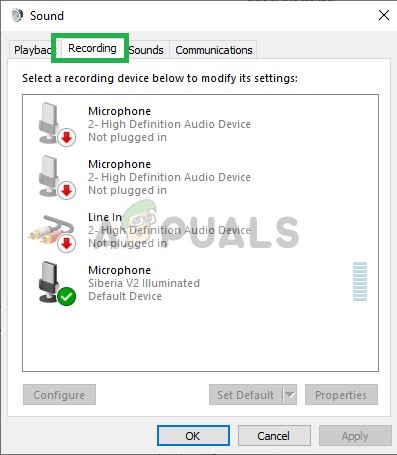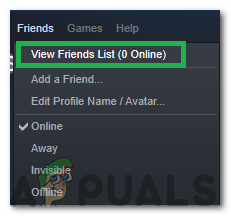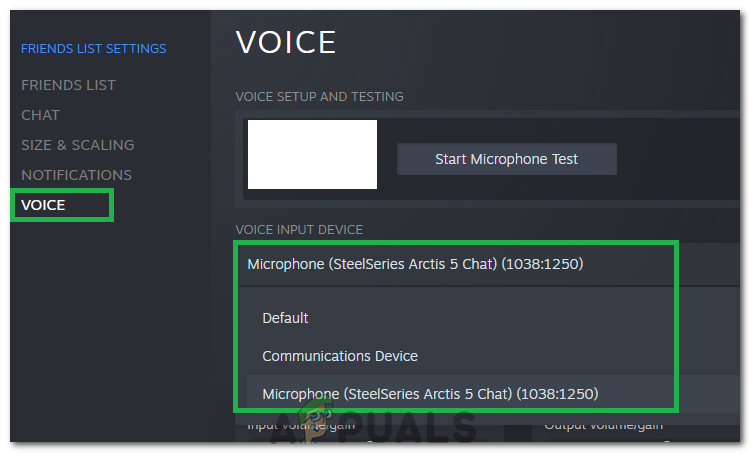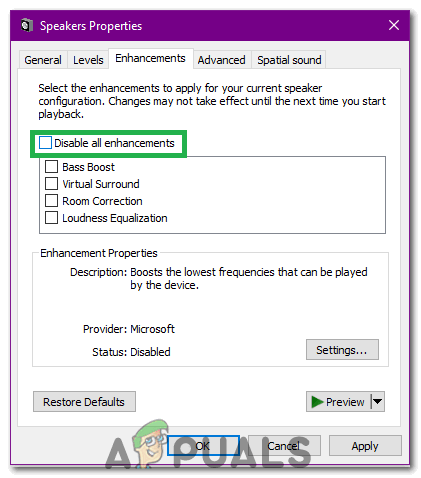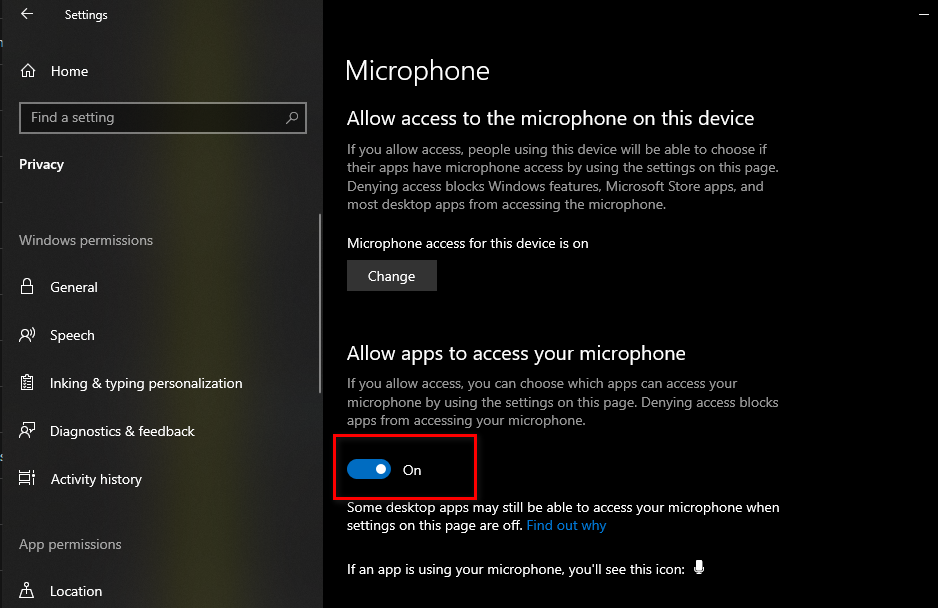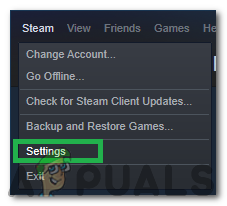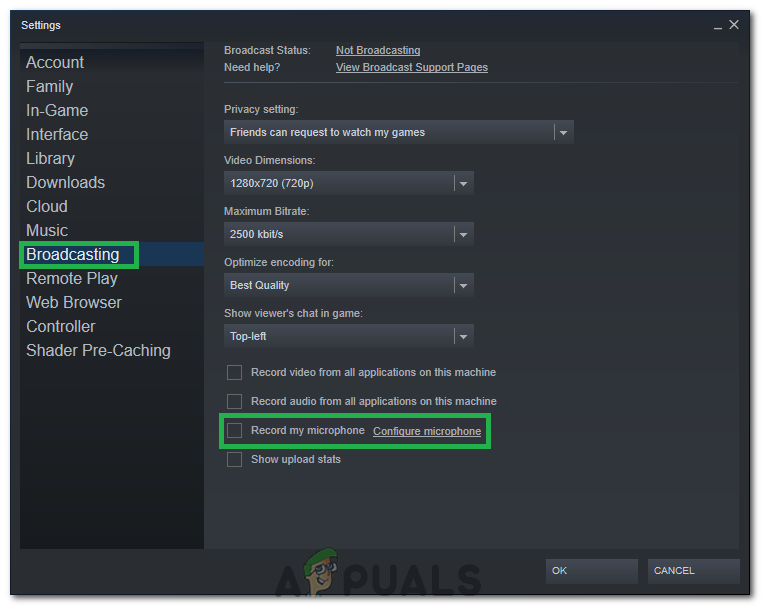Μερικοί χρήστες του Steam μας έφτασαν αφού χάνουν ξαφνικά τη δυνατότητα χρήσης της λειτουργίας φωνητικής συνομιλίας. Αφού διερευνήσαμε διεξοδικά το ζήτημα, καταφέραμε να εντοπίσουμε μερικά κοινά σενάρια που θα προκαλέσουν αυτό το ζήτημα:
- Ο τρέχων λογαριασμός Steam χρησιμοποιείται ενεργά σε διαφορετικό υπολογιστή.
- Η ενσωματωμένη δυνατότητα Windows Audio Enhancements είναι το μικρόφωνο.
Εάν αντιμετωπίζετε αυτήν τη στιγμή το συγκεκριμένο ζήτημα, οι παρακάτω διορθώσεις πιθανότατα θα σας βοηθήσουν να ανακτήσετε τη λειτουργία φωνητικής συνομιλίας στο Steam. Όλες οι μέθοδοι που παρουσιάζονται παρακάτω επιβεβαιώνονται ότι λειτουργούν από χρήστες που αντιμετωπίζουν το ίδιο πρόβλημα όπως εσείς. Ακολουθήστε κάθε πιθανή επιδιόρθωση, έως ότου αντιμετωπίσετε μια επιδιόρθωση που επιλύει την κατάστασή σας.
Μέθοδος 1: Βεβαιωθείτε ότι χρησιμοποιείτε το σωστό μικρόφωνο
Πριν ανακαλύψετε μια από τις άλλες πιθανές διορθώσεις που είναι λίγο πιο τεχνικές, ας ξεπεράσουμε τα προφανή πράγματα. Επομένως, θα διασφαλίσουμε ότι έχουμε επιλέξει το κατάλληλο μικρόφωνο ως το προεπιλεγμένο, έτσι ώστε το Steam να το χρησιμοποιεί αντί για οποιαδήποτε άλλη συσκευή συνδεδεμένη στον υπολογιστή. Γι'αυτό:
- Κάντε δεξί κλικ στο 'Ήχος' εικονίδιο στην κάτω δεξιά πλευρά της οθόνης και επιλέξτε 'Ανοίξτε τις ρυθμίσεις ήχου'.

Κάνοντας κλικ στην επιλογή 'Άνοιγμα ρυθμίσεων ήχου'
- Τώρα, κάντε κλικ στο 'Πίνακας ελέγχου ήχου' επιλογή κάτω από το 'Σχετικές ρυθμίσεις' αυτί.
- Επίλεξε το 'Εγγραφή' και κάντε κλικ στο μικρόφωνο που θέλετε να χρησιμοποιήσετε.
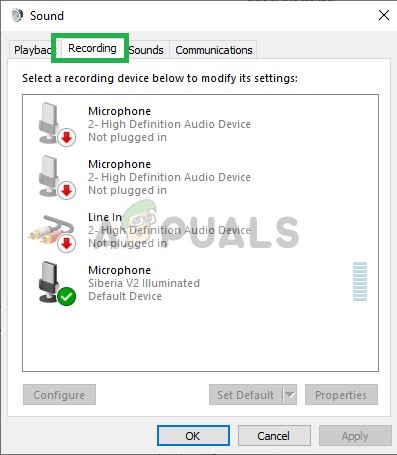
Επιλογή εγγραφής
- Κάνε κλικ στο 'Ορισμός προεπιλογής' κουμπί.
- Ελεγχος για να δείτε αν το πρόβλημα παραμένει.
- Εάν το πρόβλημα παραμείνει, θα ρυθμίσουμε τώρα τις προεπιλεγμένες συσκευές στο Steam.
- Για να το κάνετε αυτό, ανοίξτε τον ατμό και κάντε κλικ στο 'Οι φιλοι' αυτί.
- Κάνε κλικ στο 'Προβολή λίστας φίλων' κουμπί και στη συνέχεια κάντε κλικ στο 'Cog Wheel' στο Οι φιλοι Παράθυρο λίστας.
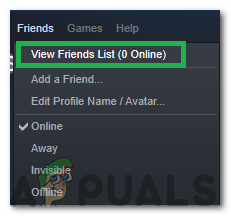
Κάνοντας κλικ στην επιλογή 'Προβολή λίστας φίλων'
- Κάντε κλικ στο 'Φωνή' και μετά επιλέξτε το 'Συσκευή φωνητικής εισαγωγής' αναπτυσσόμενο μενού.
- Κάντε κλικ στο Επιλεγμένο μικρόφωνο από τη λίστα και κλείστε αυτό το παράθυρο.
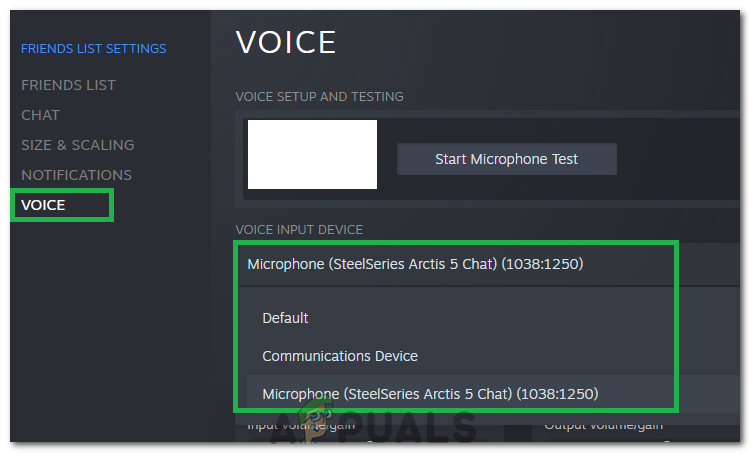
Επιλογή κατάλληλης συσκευής
- Ελέγξτε αν το πρόβλημα παραμένει.
Μέθοδος 2: Αποσύνδεση από το Steam από άλλους υπολογιστές
Ορισμένοι χρήστες ανέφεραν ότι ήταν σε θέση να επιλύσουν το πρόβλημα αφού συνειδητοποίησαν ότι το Λογαριασμός Steam χρησιμοποιείται ενεργά σε διαφορετικό υπολογιστή. Σε αυτήν την περίπτωση, η λύση ήταν να αποσυνδεθείτε από τον άλλο υπολογιστή.
Μετά από αυτό, οι περισσότεροι χρήστες ανέφεραν ότι ανακτούν αμέσως τη λειτουργία φωνητικής συνομιλίας τους στους λογαριασμούς τους στο Steam. Σκεφτείτε πολύ καιρό αν υπάρχει πιθανότητα ο λογαριασμός σας να χρησιμοποιείται σε διαφορετικό υπολογιστή. Και αν είναι, αποσυνδεθείτε για να ανακτήσετε τη δυνατότητα φωνητικής συνομιλίας.
Σημείωση: Εάν δεν έχετε πρόσβαση στον υπολογιστή που χρησιμοποιεί τον λογαριασμό σας, η αλλαγή του κωδικού πρόσβασης θα αποσυνδέσει αυτόματα τον λογαριασμό από τον άλλο υπολογιστή.
Εάν αυτή η μέθοδος δεν έχει επιλύσει το πρόβλημά σας ή δεν ήταν εφαρμόσιμη στην περίπτωσή σας, προχωρήστε στην παρακάτω μέθοδο.
Μέθοδος 3: Απενεργοποίηση βελτιώσεων ήχου
Εάν η πρώτη μέθοδος δεν ήταν αποτελεσματική (ή δεν ισχύει), ας δούμε αν το πρόβλημα προκαλείται από τα ενσωματωμένα Windows Βελτίωση ήχου χαρακτηριστικά. Πολλοί χρήστες ανέφεραν την επιδιόρθωση του προβλήματος αφού κατάφεραν να απενεργοποιήσουν τις βελτιώσεις ήχου.
Ακολουθεί ένας γρήγορος οδηγός για το πώς να το κάνετε αυτό:
- Κάντε δεξί κλικ στο 'Ήχος' εικονίδιο στην κάτω δεξιά πλευρά της οθόνης και επιλέξτε 'Ανοίξτε τις ρυθμίσεις ήχου'.

Κάνοντας κλικ στην επιλογή 'Άνοιγμα ρυθμίσεων ήχου'
- Τώρα, επιλέξτε το 'Πίνακας ελέγχου ήχου' επιλογή κάτω από το 'Σχετικές ρυθμίσεις' αυτί.
- Μετά από αυτό, κάντε κλικ στο «Αναπαραγωγή» και στη συνέχεια κάντε δεξί κλικ στη συσκευή εξόδου σας.
- Επιλέγω 'Ιδιότητες' και μετά κάντε κλικ στο «Βελτιώσεις» αυτί.
- Ελεγξε το 'Απενεργοποίηση όλων των βελτιώσεων' κουμπί και αποθηκεύστε τις αλλαγές σας.
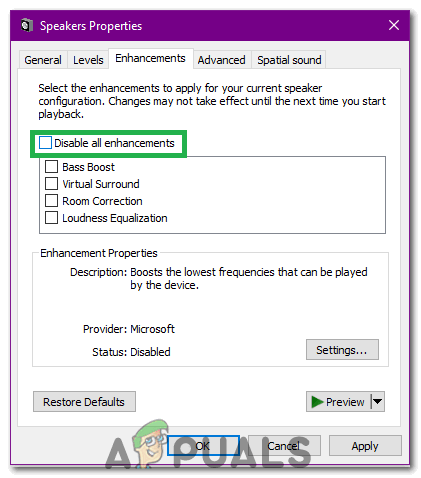
Έλεγχος της επιλογής 'Απενεργοποίηση όλων των βελτιώσεων'
- Ελέγξτε αν το πρόβλημα παραμένει.
Μέθοδος 4: Αλλαγή ρυθμίσεων απορρήτου
Σε ορισμένες περιπτώσεις, οι ρυθμίσεις απορρήτου ενδέχεται να έχουν αλλάξει κατά τη διάρκεια μιας ενημέρωσης λόγω της οποίας ενδέχεται να προκληθεί αυτό το ζήτημα. Επομένως, σε αυτό το βήμα, θα αλλάξουμε ορισμένες ρυθμίσεις απορρήτου για να επιτρέψουμε στο μικρόφωνό μας να επικοινωνεί με την εφαρμογή. Γι'αυτό:
- Τύπος 'Windows' + 'ΕΓΩ' για να ανοίξετε τις ρυθμίσεις.
- Κάνε κλικ στο 'Μυστικότητα' επιλογή και μετά επιλέξτε 'Μικρόφωνο' από την αριστερή καρτέλα.
- Κάνε κλικ στο 'Να επιτρέπεται στις εφαρμογές η πρόσβαση στο μικρόφωνο' εναλλαγή για να επιτρέψετε τη χρήση του μικροφώνου.
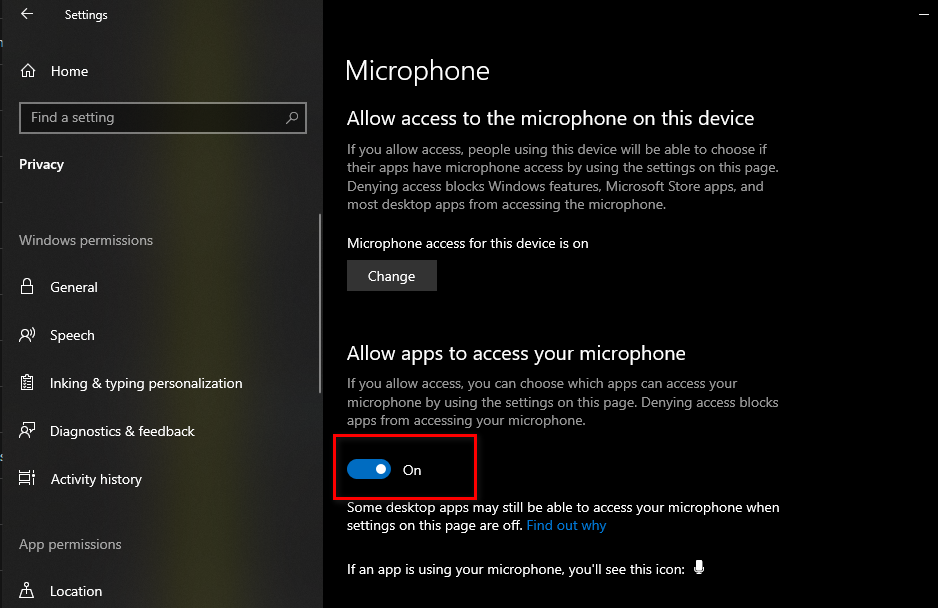
Επιτρέπεται στις εφαρμογές η πρόσβαση στο μικρόφωνο
- Επίσης, βεβαιωθείτε ότι όλες οι σημαντικές εφαρμογές από κάτω έχουν επίσης ενεργοποιημένες τις εναλλαγές τους που επιτρέπουν την πρόσβαση στο μικρόφωνο.
Μέθοδος 5: Επιτρέποντας στο Steam να καταγράφει μικρόφωνο
Σε ορισμένες περιπτώσεις, το Steam ενδέχεται να μην επιτρέπεται από τις δικές του ρυθμίσεις για την εγγραφή του μικροφώνου σας. Επομένως, σε αυτό το βήμα, θα αλλάξουμε ορισμένες από τις διαμορφώσεις του Steam που θα επιτρέψουν στην εφαρμογή να εγγράψει το μικρόφωνό σας. Γι'αυτό:
- Εκκινήστε την εφαρμογή Steam και συνδεθείτε στον λογαριασμό σας.
- Κάνε κλικ στο 'Ατμός' επάνω δεξιά και επιλέξτε 'Ρυθμίσεις' από τη λίστα.
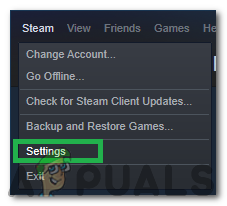
Κάνοντας κλικ στο 'Ρυθμίσεις'
- Κάνε κλικ στο 'Ραδιοφωνικός' καρτέλα από τα δεξιά και, στη συνέχεια, επιλέξτε το 'Εγγραφή του μικροφώνου μου' επιλογή.
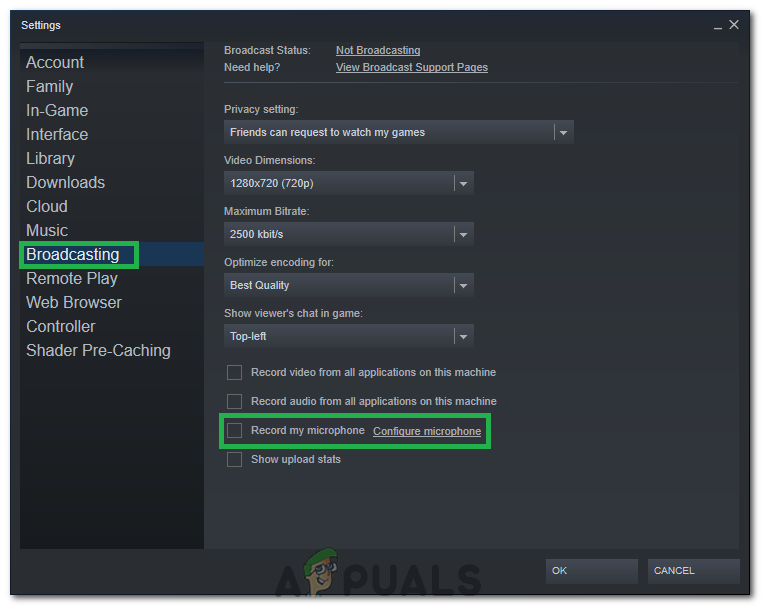
Ελέγξτε την επιλογή «Broadcasting» και μετά επιλέξτε το κουμπί «Εγγραφή του μικροφώνου μου»
- Κάντε κλικ στο 'ΕΝΤΑΞΕΙ' και ελέγξτε αν το πρόβλημα παραμένει.
Λύση: Ορισμένοι χρήστες διαπίστωσαν ότι, αντί να συνομιλούν σόλο, ξεκινώντας ένα Groupchat επιλύθηκε το πρόβλημα για αυτούς, οπότε είναι καλή ιδέα να το δοκιμάσετε αν έχετε δύο φίλους στο διαδίκτυο.
Διαβάστε 3 λεπτά